Wijzig de Power-configuratie voor prestaties met PowerCFG
Windows 10 biedt een ingebouwde Power -moduscontrole, beschikbaar wanneer u op het batterijpictogram in het systeemvak klikt. Het is een schuifregelaar die de computer onmiddellijk kan verplaatsen tussen de beste(Best) batterijduur, betere(Better) prestaties en beste(Best) prestaties. Deze instelling kan ook worden gewijzigd met het powercfg-commando . Deze handleiding laat zien hoe u de Power- configuratie voor prestaties kunt wijzigen met PowerCFG in Windows .
Wijzig de Power-(Change Power) configuratie voor prestaties met PowerCFG
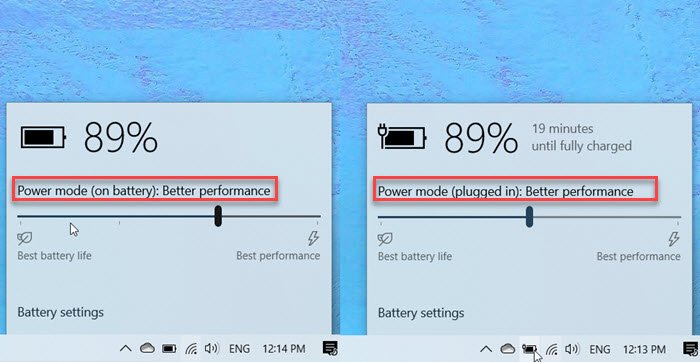
Deze opdrachten kunnen worden uitgevoerd op een verhoogde opdrachtprompt of Power Shell. Wanneer op Power of AC, zijn er drie modi beschikbaar in de schuifregelaar: Betere levensduur van de batterij(Battery Life) , Gebalanceerd(Balanced) en Beste(Best) prestaties.
powercfg /setactive 961CC777-2547-4F9D-8174-7D86181b8A7A #Better Battery Life
powercfg /setactive 381B4222-F694-41F0-9685-FF5BB260DF2E #Balanced
powercfg /setactive DED574B5-45A0-4F42-8737-46345C09C238 #Best Performance
Als u echter op gelijkstroom of batterij werkt, hebt u vier modi:
- Beste optreden,
- Betere prestatie,
- Betere batterij, en
- Beste batterijduur.
Hoewel de eerste drie precies hetzelfde blijven als wanneer ze zijn aangesloten, is het aanvullende schema hier Battery Saver . In deze modus zijn Windows - functies uitgeschakeld, beperkt of gedragen ze zich anders. De helderheid van het scherm is ook verminderd.(Screen)
Hoewel de batterijschuifregelaar direct beschikbaar is, is het gebruik van de powercfg-opdracht handig voor ervaren gebruikers. U kunt ervoor kiezen om een batchbestand aan te maken en deze gereed te houden op het bureaublad. U kunt er zelfs een snelkoppeling aan toevoegen en deze direct uitvoeren.
Als u op batterij werkt maar solide prestaties wilt, moet u overschakelen naar de beste prestatiemodus. Op momenten dat je een zware applicatie gebruikt, kan een evenwichtige aanpak niet werken, en aangezien gebalanceerde of lagere modi de processor afremmen, wordt het noodzakelijk.
Zorg(Make) ervoor dat u ze verstandig gebruikt, omdat dit op de lange termijn de levensduur van de batterij zal beïnvloeden.(the battery life)
Related posts
Wijzig multimedia-instellingen met behulp van de PowerCFG-tool in Windows 11/10
Wijzig de energiebesparende modus van de draadloze adapter met PowerCFG
Wijzig de slaaptime-out met de PowerCFG-opdrachtregel in Windows 10
Stel in wat er gebeurt als je het laptopdeksel sluit met PowerCFG
Verander de stroomstatus van de processor wanneer op de batterij met PowerCFG
Beste Microsoft Power Automate-sjablonen voor het web
Hoe kunt u controleren hoeveel stroom uw computer nodig heeft?
Hoe het uitgangsvermogen van een USB-poort op Windows 11/10 . te controleren
Het scherm wordt niet uitgeschakeld na de opgegeven tijd in Windows 11/10
Stel Monitor Time-out in met de PowerCFG-opdrachtregel in Windows 10
Kan niet afdrukken na een stroomstoring of stroomuitval op Windows 10
Schakel de harde schijf uit na een bepaalde periode van inactiviteit om energie te besparen
Het totale stroomverbruik van uw pc meten
Microsoft Power Automate-zelfstudie - Aan de slag
Batterijbesparing in- of uitschakelen in Windows 11/10
Energieplan blijft veranderen in Windows 11/10
Een energiebeheerschema verwijderen in Windows 11/10
Het type wisselstroomadapter kan niet worden bepaald in Dell
Schakel netwerkverbindingen in in moderne stand-by op Windows 11/10
Met PowerPlanSwitcher kunt u snel energiebeheerschema's wijzigen in Windows 11/10
